Video klipu ātruma pielāgošana ir viena no pamattehnikām, lai radītu aizraujošus vizuālus efektus tavu projektu ietvaros. Neatkarīgi no tā, vai vēlies izmantot laika paātrinājumu vai palēninājumu – iespēja mainīt savu klipu ātrumu ļauj tevi stāstīt radošas stāstus un iesaistīt auditoriju. Šajā ceļvedī tu iemācīsies sīkāk, kā efektīvi pielāgot savu klipu ātrumu iMovie.
Galvenās atziņas
- Tu vari klipus padarīt lēnākus vai ātrākus.
- Ir dažādas iestatījumu opcijas, kā arī iespēja pielāgot ātrumu individuāli.
- Pievērs uzmanību skaņas efektam, kas var būt saistīts ar ātruma izmaiņām.
- "Saglabāt skaņu" pogas izmantošana var palīdzēt saglabāt audio kvalitāti.
Solī pa solim ceļvedis
Viena no pirmajām funkcijām, ko tu vajadzētu izmantot, rediģējot video iMovie, ir ātruma pielāgošana. Lai atrastu šo funkciju, tev vispirms nepieciešams klips tavā laika skalā. Sākt šeit ir vienkārši. Dodies uz savu video projektu un izvēlies klipu, kura ātrumu vēlies pielāgot.
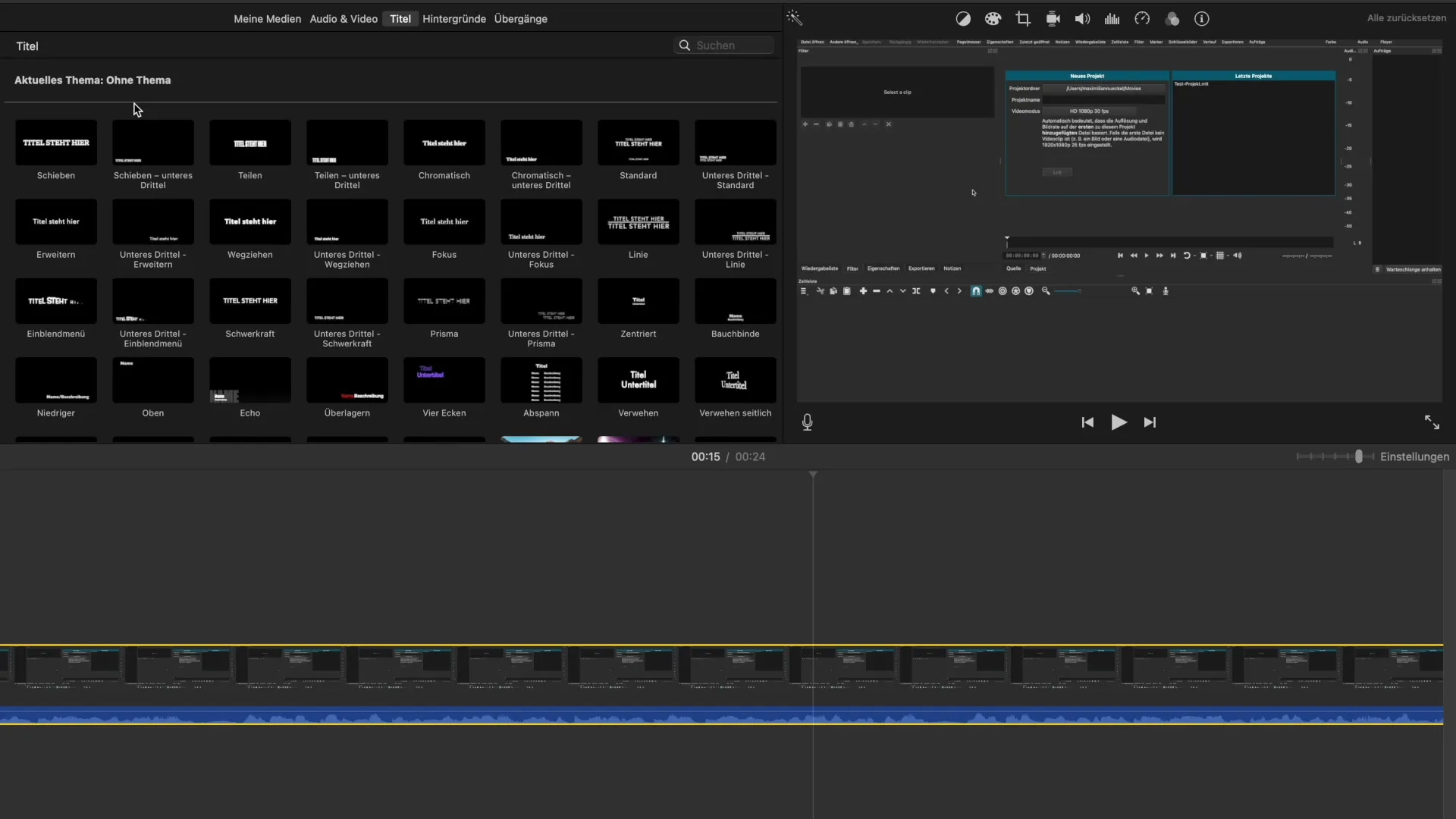
Nākamais soli ir meklēt ātruma ikonu, kas izskatās kā tahometrs. Klikšķinot uz tā, tiks atvērts ātruma pielāgošanas izvēlne, kurā tev tiks piedāvātas dažas pielāgošanas iespējas.
Palēninājums, laika paātrinājums vai iespēja attēlot klipus kā statiskus attēlus – visas šīs iespējas ir pieejamas šeit. Tev vispirms jāizlemj, ko tu vēlies sasniegt. Vai vēlies padarīt savu klipu lēnāku, ātrāk iet vai iegūt statiska attēla efektu?
Īpašs iestatījums ir "pielāgots ātrums". Šī opcija ļauj tev pašam norādīt ātrumu procentos. Tādējādi tu iegūsti pilnīgu kontroli pār izmaiņām. Iesāktie ātrumi, piemēram, 10% lēnāk vai 490% ātrāk, ir pieejami, taču es ieteiktu tos iestatīt pašam, lai iegūtu vislabākos rezultātus.
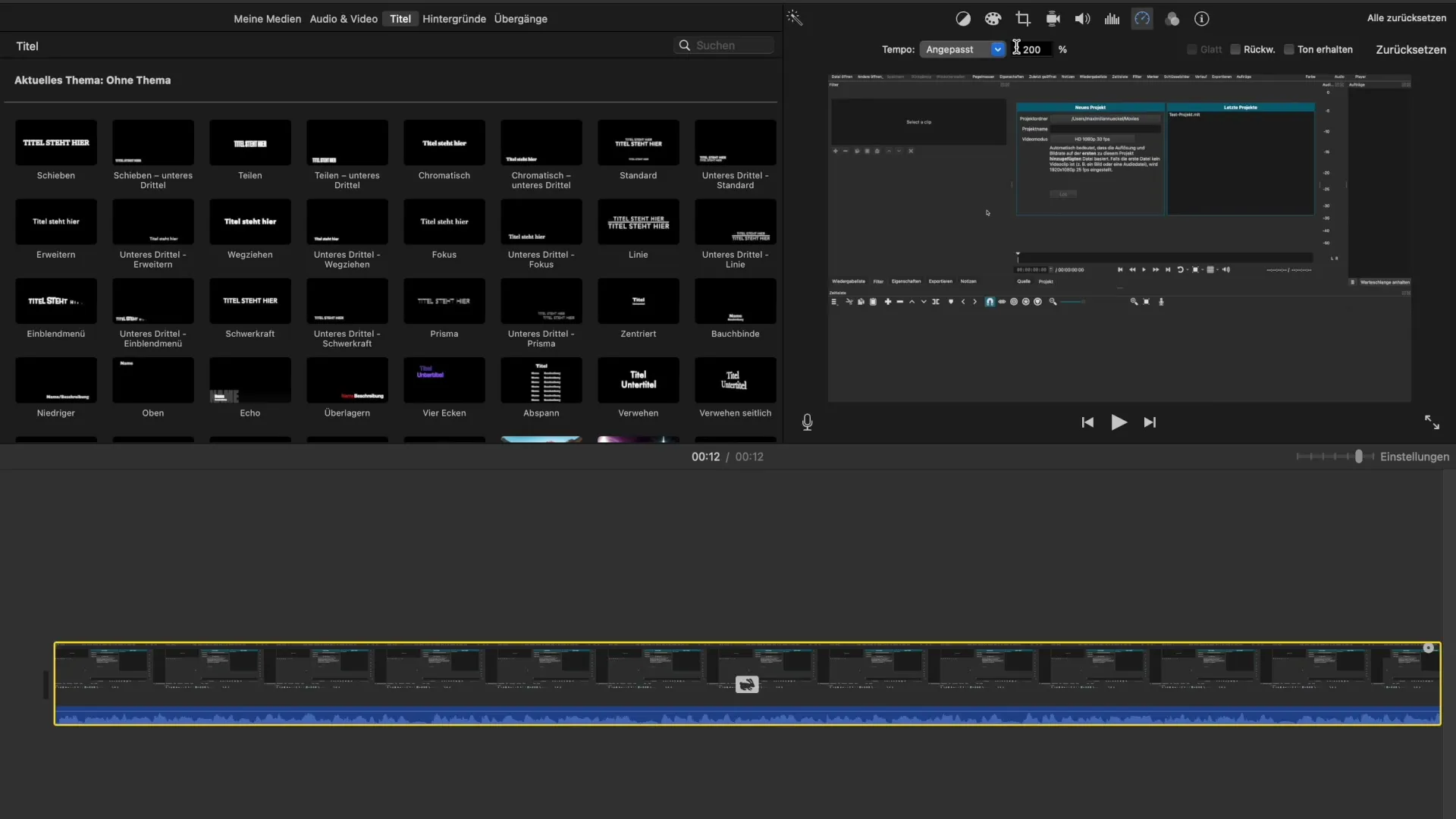
Standarta ātrums iMovie ir 100%. Visi vērtības virs 100% panāks, ka tavs video tiek atskaņots ātrāk, savukārt vērtības zem 100% palēninās video. Ja, piemēram, vēlies izveidot laika paātrinājumus, varētu ātrumu vienkārši iestatīt uz 200% vai pat 1000%.
Tagad ir laiks izmēģināt izmaiņas. Ja tavs klips jāatbalsta divreiz ātrāk, iestati to uz 200%. Ja tas jābūt trīs reizes ātrākam, tad tas būtu 300%. Platforma automātiski pielāgo video, lai tu uzreiz varētu redzēt savu izmaiņu rezultātu.
Vēl viens aizraujošs efekts ir klipa inversija. Šādā veidā tu vari atskaņot klipu apgriezti, kas atver interesantas radošas iespējas. Tomēr ņem vērā, ka lielā ātrumā audio bieži vairs nav skaidri saprotams.
Tomēr pastāv iespēja saglabāt skaņu ātruma izmaiņās. Tu vari aktivizēt "saglabāt skaņu" pogu, kas palīdz saglabāt balss skaidrību, pat ja video tiek atskaņots ātrāk. Norādes par audio kvalitāti ir ārkārtīgi svarīgas, kad tavs klips tiek ietekmēts ātrumā.
Ja tu iestati ātrumu virs 200%, audio kvalitāte tiks stipri ietekmēta, un saprotamība cietīs. Šādā gadījumā var palīdzēt papildu programmatūras izmantošana, piemēram, Shotcut, lai ne tikai kontrolētu ātrumu, bet arī labāk kontrolētu skaņu.
Ja tu esi izpildījis visus soļus, tu esi tagad iemācījies, kā pielāgot savu klipu ātrumu iMovie – gan vizuālajiem, gan arī audio efektiem.
Kopsavilkums - Ceļvedis ātruma pielāgošanai iMovie
Tu esi iepazinies ar pamatsoļiem, kā efektīvi pielāgot savu klipu ātrumu iMovie. Pēc tam, kad esi pieņēmis pareizos lēmumus attiecībā uz tempu un audio efektu, tu vari padarīt savus video dramatiskākus un interesantākus. Ar nelielu praksi tu ātri nonāksi pie iespaidīgiem rezultātiem, kas pacels tavus projektus jaunā līmenī.
Bieži uzdotie jautājumi
Kāda ir standarta ātrums iMovie?Standarta ātrums ir 100%.
Kā es varu palielināt klipa ātrumu?Izvēlies klipu, noklikšķini uz ātruma ikonas un iestati ātrumu virs 100%.
Vai varu arī pielāgot audio?Jā, tu vari aktivizēt "saglabāt skaņu" pogu, lai saglabātu audio kvalitāti.
Kā es lietoju inversijas funkciju?Aktivizē atpakaļsātības opciju ātruma izvēlnē.
Kas ir Shotcut un kādam nolūkam tas tiek izmantots?Shotcut ir bezmaksas video rediģēšanas programma, kas sniedz papildu kontroli pār ātrumu un audio.


